Wat is taggen op Facebook?
"Tagging" is een sociale functie die op Facebook is gestart. Het omvat het koppelen van de naam en het profiel van een vriend aan een foto, post of opmerking van een sociaal netwerk.
Taggen uitgelegd
In het begin kon Facebook-tagging alleen met foto's worden gedaan. Tegenwoordig kun je tagging echter in vrijwel elk type Facebook-bericht opnemen.
Een tag is in wezen een klikbare naam die in het bijschrift van een foto wordt weergegeven. Wanneer u uw cursor over de foto beweegt waarop gebruikers zijn getagd, ziet u de namen van die gebruikers over de foto verschijnen (vaak over hun gezicht).
Dit was heel logisch toen het uitsluitend bedoeld was voor foto's, omdat iedereen die foto's uploadde, zijn vrienden kon taggen die erin verschenen om een naam aan elk gezicht te geven.
Tagging is nu te vinden op allerlei andere sociale netwerken zoals Instagram, Tumblr, Twitter, LinkedIn en meer.
Hoe taggen werkt op Facebook
Wanneer je iemand in een bericht tagt, maak je een 'speciaal soort link', zoals Facebook het zegt. Het koppelt eigenlijk het profiel van een persoon aan de post en de persoon die in de foto is getagd, wordt er altijd over geïnformeerd.
Als de getagde gebruiker privacy instellingen zijn ingesteld op openbaar, verschijnt de post op hun eigen persoonlijke profiel en in de nieuwsfeed van hun vrienden. Het kan automatisch of na goedkeuring op hun tijdlijn verschijnen, afhankelijk van hoe hun tag-instellingen zijn geconfigureerd, wat we hierna zullen bespreken.
Uw taginstellingen configureren
Facebook heeft een hele sectie gewijd aan het configureren van instellingen voor uw tijdlijn en taggen. Zoek bovenaan je profiel op Facebook.com naar de kleine pijl omlaag icoon naast de Home-knop in de rechterbovenhoek en klik erop.
Kiezen Instellingen en klik vervolgens op Tijdlijn en tagging in de linkerzijbalk. U ziet hier een aantal tagging-opties die u kunt configureren.
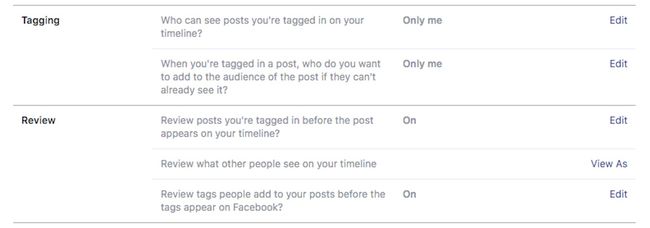
Wie kan berichten zien waarin je bent getagd op je tijdlijn?: Als u dit instelt op Iedereen, dan kan elke gebruiker die uw profiel bekijkt, getagde foto's van u zien, zelfs als u geen vrienden met hen bent. Als alternatief kunt u de Aangepast optie zodat alleen goede vrienden of zelfs jij alleen je getagde foto's kunnen zien.
Als je bent getagd in een bericht, wie wil je dan aan het publiek toevoegen als ze er nog niet in staan?: Mensen die zijn getagd, kunnen het bericht zien, maar andere mensen die niet zijn getagd, zien het niet per se. Als je wilt dat al je vrienden of een aangepaste vriendengroep de berichten van andere vrienden kunnen zien waarin je bent getagd, ook al zijn ze daarin niet getagd, dan kun je dit instellen met deze optie.
Berichten beoordelen waarin vrienden je taggen voordat ze op je tijdlijn verschijnen?: Zet dit op Op als je niet wilt dat foto's waarin je bent getagd, live gaan op je eigen tijdlijn voordat je ze allemaal goedkeurt. U kunt de tag weigeren als u niet getagd wilt worden. Dit kan een handige functie zijn om te voorkomen dat onflatteuze foto's plotseling op je profiel verschijnen zodat al je vrienden ze kunnen zien.
Bekijk wat andere mensen op uw tijdlijn zien: Selecteer Zien als om naar uw profiel te kijken als een gebruiker die geen vrienden is of op enigerlei wijze met u verbonden is. Afhankelijk van je instellingen kun je zien of je getagde foto's hier worden weergegeven of niet.
Bekijk tags die mensen aan uw eigen berichten toevoegen voordat de tags op Facebook verschijnen?: Je vrienden kunnen zichzelf of jou taggen in foto's die bij je eigen albums horen. Als je ze wilt kunnen goedkeuren of afwijzen voordat ze live gaan en op je tijdlijn verschijnen (evenals in de nieuwsfeeds van je vrienden), dan kun je dit doen door te selecteren Op.
Iemand taggen in een foto of bericht
Een foto taggen is heel eenvoudig. Volg stap 1 t/m 4 om te leren hoe je iemand tagt in een foto, of ga naar stap 5 om te leren hoe je iemand tagt in een post of opmerking.
-
Als je een foto bekijkt op Facebook.com, zoek dan naar de Foto taggen optie onderaan en selecteer deze.
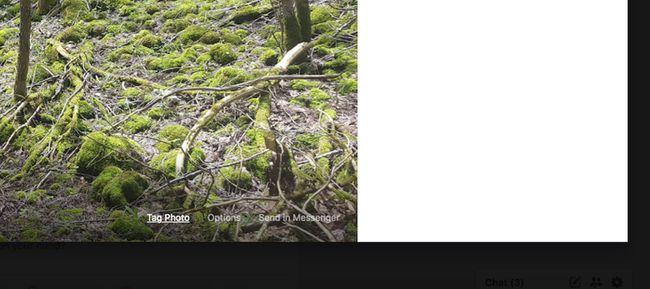
Klik op de foto (zoals het gezicht van een vriend) om het taggen te starten.
Een vervolgkeuzelijst met uw vriendenlijst zou moeten verschijnen, zodat u de vriend kunt selecteren of de naam kunt typen om ze sneller te vinden.
Selecteer Klaar met markeren wanneer je klaar bent met het taggen van al je vrienden op de foto. U kunt een optielocatie toevoegen of bewerken wanneer u maar wilt.
-
Om iemand te taggen in een gewone Facebook-post of zelfs een postcommentaar, hoef je alleen maar een. te typen @ symbool en begin met het typen van de gebruikersnaam die u wilt taggen, direct naast het symbool zonder spaties.
Net als bij het taggen van foto's, zal het typen van "@name" in een gewone post een vervolgkeuzelijst weergeven met een lijst met suggesties van mensen om te taggen. Je kunt dit ook doen in commentaarsecties van berichten.
Het is vermeldenswaard dat Facebook je in staat stelt om mensen te taggen met wie je geen vrienden bent als je een gesprek voert in de reacties en wilt dat ze je reactie zien.
Een fotolabel verwijderen
Je kunt een tag verwijderen die iemand je heeft gegeven door de foto te bekijken en te selecteren Opties onderaan en selecteer vervolgens Tag rapporteren/verwijderen. Nu heb je twee opties om uit te kiezen:
Ik wil de tag verwijderen: Vink dit vakje aan om de tag van je profiel en van de foto te verwijderen.
Vraag om de foto van Facebook te laten verwijderen: Als je denkt dat deze foto op enigerlei wijze ongepast is, kun je dit aan Facebook melden, zodat zij kunnen beslissen of de foto moet worden verwijderd.
Een berichttag verwijderen
Als je een tag wilt verwijderen uit een bericht of uit de opmerking van een bericht die je erop hebt achtergelaten, kun je dit eenvoudig doen door het te bewerken. Selecteer gewoon de neerwaartse pijl knop in de rechterbovenhoek van je bericht en selecteer Bericht bewerken hieronder om het te bewerken en de tag te verwijderen.
Als het een opmerking is die je hebt achtergelaten bij een bericht waarvan je een tag wilt verwijderen, kun je hetzelfde doen door de pijl naar beneden in de rechterbovenhoek van je specifieke opmerking te selecteren en te selecteren Bewerking.
Voor meer informatie over het taggen van foto's op Facebook, kun je Facebook's. bezoeken officiële Help-pagina die u kan helpen om nog meer van uw vragen over het taggen van foto's te beantwoorden.
